用Sketch画萌萌哒的大白

hi,静电的sketch教程好久没和大家见面了,这段时间发生了好多事情,不过印象最深刻的就数电影《超能陆战队》了,片中的Baymax让人印象尤为深刻。大白胖子在面前卖萌是不是很治愈呢? 哦对,它不是胖,只是气很足哦。那么先来个开场吧!
你好,我叫静电,教你学Sketch的哦●—●
那么从1到10,你对大白的喜欢指数有多少呢?●—●
什么?100?好吧。萌化了有木有? 那么我们用sketch来次挑战,画个白胖子吧!哦不对,只是气很足(-_-|||)如果你还是sketch初学者,建议去静电的主页看看Sketch的基础教程先,不过大白怎么看起来都很容易画对吧?来来来,跟静电一起画一个,通过这个练习,我们可以对sketch的钢笔特性有更深入的了解,首先看看静电画好的成品。

一.分析角色构成
大白很简单,并没有过多的光影效果,基本属于纯色。我们先将其分解,有几部分:头部,眼睛嘴巴,身体,胳膊,手指,还有一行文字。
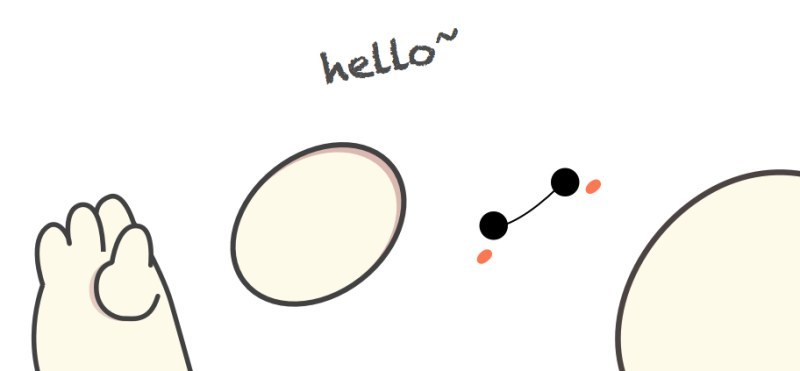
二.头部及眼睛
大白的头部使用sketch的圆形工具即可实现,首先画一个圆形,设置图形的Fills与Borders的属性如下图所示(Fill的颜色:#FDFAEB,Border的颜色:#494949 ):
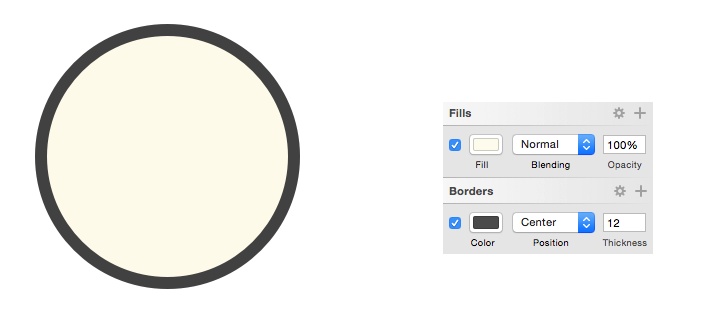
将圆形压扁,并使用钢笔工具调整锚点,使它看起来更像“头部”。要使用钢笔工具,可以直接在圆形的边框上双击鼠标,即可进入钢笔编辑模式,这时鼠标会变成钢笔形状,分别点击四个节点,并分别将其滑杆适当拉宽,注意保持图形的对称。调整完成,点击属性栏的Finish Editing或者按键盘上的回车键退出钢笔模式。
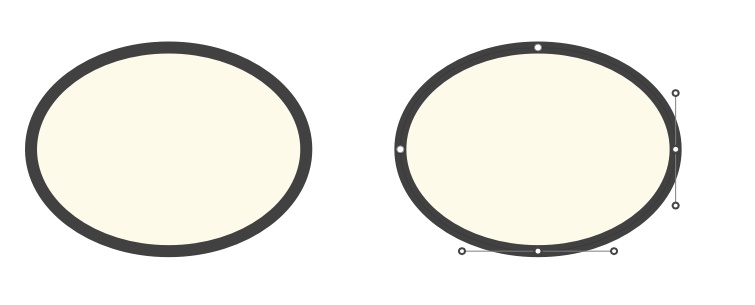
再次选择这个椭圆,在sketch的右侧属性栏中选择Inner Shadows,点击加号,为它加上内阴影,内阴影颜色为(#E3C6BE)。请注意属性中X与Y的位置,如X值为正,则内阴影将出现在椭圆的左侧,Y值依此类推。Blur为投影的模糊程度,这里我们不需要模糊,将其设置为0。Spread为阴影的宽度,数值越大,投影越大。
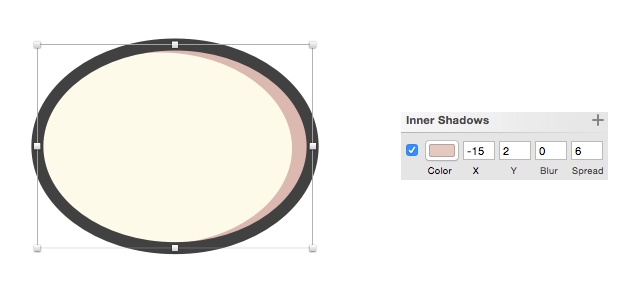
这时头部轮廓已经完成,接着是眼睛和嘴巴,还有脸上的红晕。使用圆形工具画出眼睛,不需描边,将其填充为纯黑色#000000。接下来是嘴巴,使用钢笔工具勾出线条,同样调整节点使其看起来合适。
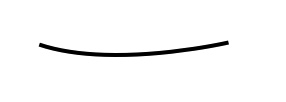
脸部红晕为两个椭圆,这里可以稍做的不规则一些。与头部的画法一样,使用圆形工具Oval,不需描边,填充颜色为#FF825B。然后将其压扁。双击进入钢笔编辑模式,调整四个节点的位置到合适。接着将头部,和“五官”组合在一起,并调整图层位置到你认为合适即可,最后使用旋转工具(Rotate)将头部适当倾斜。
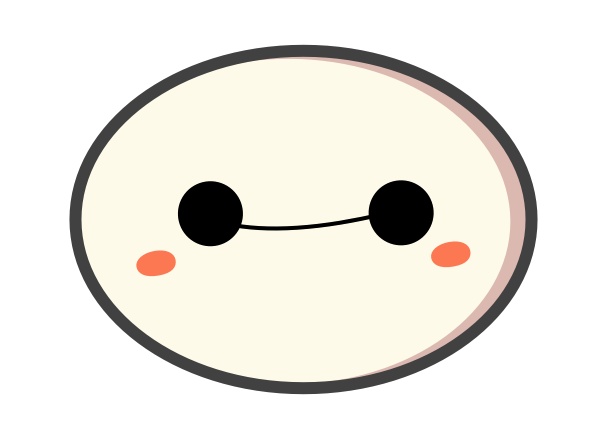
三.绘制身体
同样使用圆形工具绘制身体。同样,身体也不是规则的椭圆形,首先绘制圆形,设定描边颜色为#534B4A,宽度为13,填充颜色#FDFAEB。接着双击图形进入钢笔编辑模式,调整节点与杠杆,保证身体上部在画布中正确呈现。
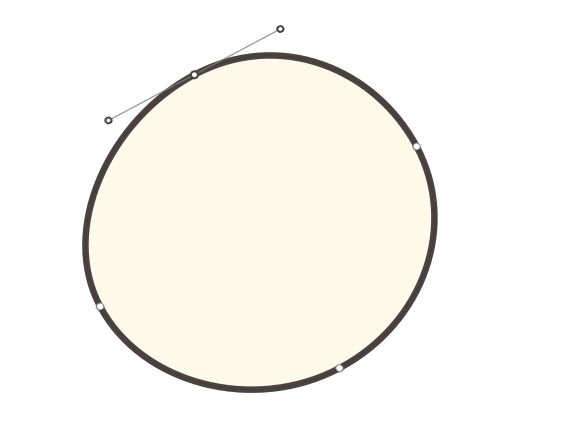
四.绘制胳膊及其手指
胳膊及手指是考验我们使用钢笔工具熟练程度的时候了。在这里我们推荐初学者将手指线条分段绘制,当然如果你对钢笔工具足够熟练,也可以将线条一次绘制完成。
四个手指及手臂的线条进行分解,得到下图的元素。
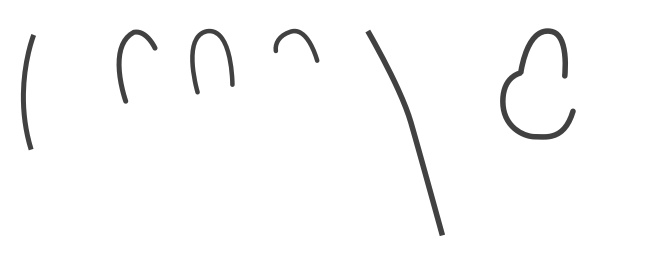
较复杂的钢笔操作,需要对sketch的钢笔工具做更深入的了解。当我们点击键盘上的快捷键V或者从工具栏选择钢笔工具时,即可进入路径编辑模式,这时右侧属性栏会发生变化,请看下图。

这四种方式代表节点的杠杆的四种使用形式,当使用钢笔工具点击曲线上的某个锚点时,调节杠杆即可出现。通过选择合适的杠杆调节方式,即可绘制出不同的曲线。
Straight:不使用贝塞尔曲线。
Mirrored:使用贝塞尔曲线的镜像模式,也就是调节时两端的把手始终在一条直线上同时运动,并且两端把手始终与锚点的距离相同。
Disconnected:与mirrored相反,选中它时,只有一个把手跟随鼠标移动,另一个把手不动。
Asymmetric:不对称。比Mirror少了一个特性,也就是说调节一个把手时,两端的把手会同时运动,但他们距离锚点的距离可以不相同。
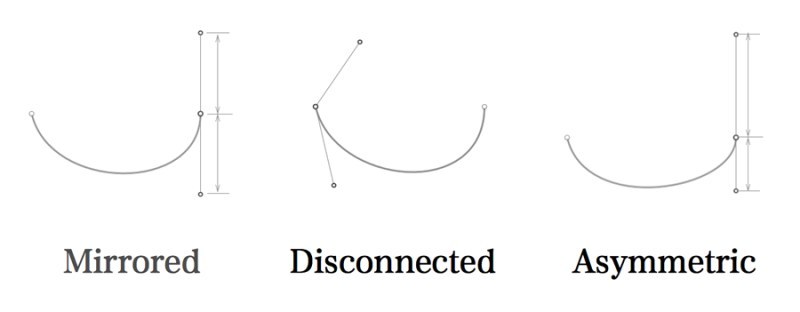
绘制完成,将所有这些元素组合成一个完整的手臂。但好像还有一点问题,由于线条是分散的,我们无法填充颜色,这时我们需要将他组合为一条路径。选中你所绘制的所有手臂线条,接着选择菜单Layer>Paths>Join即可完成组合。但貌似还是有点问题,我们发现线条结合处不够平滑,选中线条,打开Boarder选项,将Ends及Joins工具设置为如下图所示即可。请注意观察线条末端,大家应该可以看出变化来了。
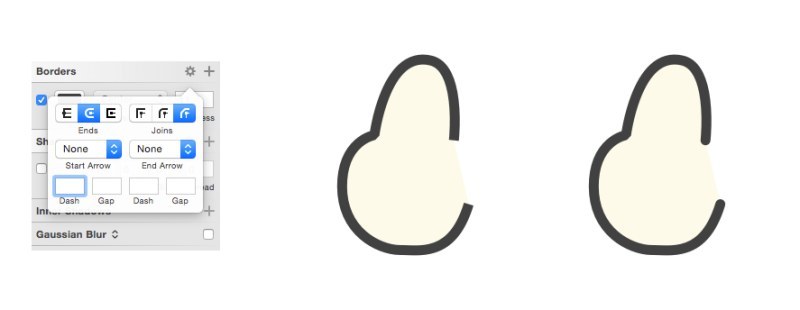
五.组合所有元素
将所有元素组合并进行大小,角度的调节,可爱的大白就绘制完成了。接着我们可以换上自己喜欢的背景及文字,快拿出来炫耀吧~很有成就感是不是,来个棒棒糖吧!赞!

六.源文件下载
附件中有画好的Sketch源文件,点击下方的“下载”按钮即可下载源文件研究

静电的sketch教程系列:
静电的设计教室-初识与改变-APP设计利器sketch教程(01)静电的设计教室:熟悉你的新朋友-APP设计利器Sketch教程(02)静电的设计教室:APP设计利器Sketch教程(03)-让插件助你一臂之力静电的xcode教程系列:
搞定一像素不求人-为设计师准备的Xcode教程(01)熟悉模板与控件-为设计师准备的Xcode教程(02)零代码!轻松搞定交互动画-为设计师准备的Xcode教程(3)
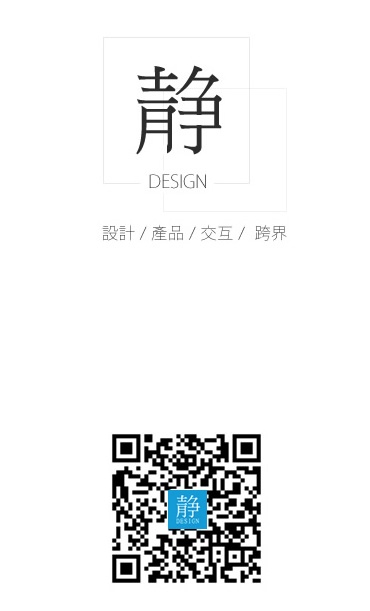
本文来自jingdesign,转载请注明原作者及出处,感谢!
文中的卡通形象归原设计者版权所有
觉得好,请记得点赞并分享给朋友哦








暂无评论
违反法律法规
侵犯个人权益
有害网站环境